
・ゆっくり実況という言葉をたまに聞くけどいったい何のこと?
・動画でたまに見かけることがあるけど、知ったかぶり状態だったわ…
・やってみようかと思ったけど、中途半端に情報集めてやめちゃった
YouTubeやニコニコ動画でたまに見る丸い生物が喋っているゆっくり実況動画。
あれはいったいどうやって作るのだろうと疑問に感じた人も多いと思いますが、実は無料で作れるということは知っていたでしょうか?
この記事では実況動画でよく使われている「ゆっくり」とは何だ?というあなたにむけて、ゆっくり実況動画作成で利用する機材・ソフトについて解説します。
ゆっくり実況自体は無料で作ることができて、誰でもすぐに始められる実況スタイルです。
顔出しは難しいかなぁと感じて諦めていた人はぜひチャレンジしてみましょう!
- ニコニコ動画やYouTubeで6年以上ゲーム実況を中心に活動中!
- 生放送が大好きで700時間・6500回以上の視聴者と「楽しく会話すること」をモットーに長い付き合いができる場づくりを大切にしている。
ゆっくり実況の基本事項
ゆっくりとはどんな生き物について
例えばこんな感じの動画で使われています。
この動画では二人で掛け合いをしながらおしゃべりを続ける動画スタイルですが、ほかにもいろんなキャラクターを見たことがあるかもしれません。
ネットで活動していると耳にすることも多い「ゆっくり実況」というジャンルですが、まだまだ知られていない分野であることも確かですね。
YouTubeやニコニコ動画を見ているとたびたび見かける一見おまんじゅうに見えるこんなキャラクター

彼女の名はゆっくり霊夢
同人ゲーム「東方Progect」の主人公キャラのひとり博麗霊夢をモチーフとした2ちゅんねる由来アスキーアートが元となって生み出されたキャラクターです。
もともとはこんな感じいかにもゲームのキャラクターという絵柄なのですが、なんでこうなったのかは聞かないでください。

同じくゆっくり霊夢というキャラクターもゆっくり霊夢と一緒におしゃべりしている場面を動画で見たことがあるでしょう。

ほかにも、結月ゆかりや琴葉 茜・葵などのVOICEROIDという入力文字読み上げソフトと1頭身のおまんじゅう絵を使って文章を読み上げるやり方もあります。
音声読み上げ機能を使ってゲーム実況や解説動画の文章を配信主が声を当てる代わりに読み上げてもらいながら、おまんじゅう絵も一緒に動かす動画をゆっくり実況と呼びます。
もともとはニコニコ動画内で多く使用されていた動画形式ですが、最近ではYouTube内でも配信主が声を出さずにできる動画配信として多くの人気YouTuberが誕生していますね。
ゆっくりを利用した実況系YouTuber
・たくっちさん
https://www.youtube.com/channel/UCP1PN9Um8z8Li-20Yauqa6A
・アベル&アテネさん
https://www.youtube.com/channel/UCq87gEKGdiKFQ-ImZnQEmFQ
音声読み上げソフトの種類は年々増えてきており、音声も自由度が高く変更することができるので配信する人の好みでいろんな形態のゆっくり実況動画を作れることも人気の1つです。
自分の声を使わなくても良いし、顔出しも別に気にしなくても良いのでプライバシーを気にかける人にとってはとても便利な配信ジャンルです。
また、ゆっくり実況の認知度も高くなり始めて配信を見に来たリスナーもゆっくり実況ならすんなりと動画の世界観に入っていける点もメリットです。
ゆっくり実況で使う機材・ソフト

ゆっくり実況をするとなると、ある程度の機材を用意する必要がありますが、20万円もする高額機材が必要というわけではありません。
- パソコン
- 編集したい動画
- ゆっくりMovieMaker
- AviUtl
パソコンとスペックについて
一番費用が掛かるパソコンですが、一般的な動画編集ができるぐらいのスペックができれば十分でしょう。
いくつかのウィンドウを開きながら編集をするので、できればデスクトップ型のパソコンで複数のディスプレイで作業することをおススメします。

ノートパソコンだと画面の大きさや配線の問題があるので、私はお勧めしません。
最近だとゲーミングパソコンという一般的なパソコンよりハイスペックな性能を積んだパソコンも安い値段で買えるようになってきました。
オススメは最新のゲーミングパソコンより1世代前のゲーミングパソコンをおススメします。
パソコンスペックの進化は早く次の世代が出ると安くなる機種が出てきます。
パソコン工房やマウスコンピューターなど、国内で買える大手のゲーミングパソコンを取り扱うお店に出向いて店員さんに一度相談してみるとよいですよ。
現在私が使っているマウスコンピューターも直接お店に行って注文したものです。
私の使っているパソコンのスペックを載せておくので参考にしてみてください。
CPU:intel(R) Core(TM) i7-7700K CPU @ 4.20GHz
ディスク1:SanDis SDSSDA480G
ディスク2:ST2000DM006-2DM164
GPU:NVIDIA GeForece GTX 1070
このぐらいのスペックがあると動画編集でカクついたり、エンコードで数十分もかかるということは滅多にありません。
高性能のPCゲームをしたい方はこれぐらいのスペックPCを持っておいたほうが良いですよ。
ゆっくりMovieMaker
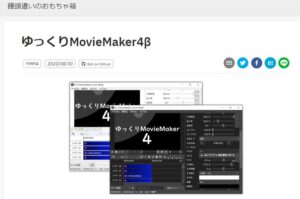
公式サイトより
ゆっくりMovirMakerはゆっくり実況動画を作る際に使用する超便利な動画編集ソフトで、無料で使用することができます
このソフトの利点は、テキストを打つこむと自動的に字幕とセリフの口パクが連動されるというものです。
あなたはゆっくりに読んでほしい文章をテキストとして打ち込んでレイアウトを考えるだけで、ゆっくり実況動画を作ることができます。
こちらの動画で作成者さんが解説しているので、確認しておきましょう。
https://www.nicovideo.jp/watch/sm20953272
AviUtl

AviUtlは無料で使える動画編集ソフトです。
ゆっくりMovieMakerで作成した動画(.exoファイル)をYouTubeに投稿できる動画ファイルへと変換するために使用します。
注意:.exoファイルはAviUtlでしか開けないファイルです。
AviUtlでも動画編集はできますし、有料の動画編集ソフトを持っているならAviUtlでファイル変換してから任意の動画編集ソフトを使ってください。
編集したい動画
ゆっくり実況を作るためには、ゆっくりに読んでもらうための動画を用意しないといけません。
ゲーム実況を作るならゲームのプレイ風景を撮影して、パソコンに動画データを取り込ませる必要があります。
ゲーム映像を録画する場合はゲームを再生する媒体によって録画方法は異なります。
今回は以下の3つのやり方について簡単に録画方法を確認しておきます。
- パソコンゲーム(Steamなど)
- Switch、PS5など
- スマホゲーム
パソコンゲームの録画方法
Steamなどのパソコン上でできるゲームなら画面録画機のを持つ、アマレココやBandicamなどのフリーソフト、配信用ソフトのOBS studioも画面をレイアウトして録画できる機能があるのでお試しください。
例:ゲーム画面レイアウト例

パソコンゲームを録画する方法はこちらの動画で解説しています。
パソコンゲームを無料で動画撮影・ライブ配信する方法まとめ
家庭用ゲーム機の録画方法
Playstation4・5やSwitchといった家庭用ゲーム機は特殊な機材を使わないとゲーム画面を直接パソコン画面に映し出すことはできません。
例えば、Playstation4から伸ばしてきたHDMIを直接パソコン用ディスプレイにつないでしまうと、ディスプレイ自体をパソコン側で制御することができなくなり画面を録画することができません。
そこで、キャプチャーボードという機材をSwitchやPlaystation4・5の間に挟むことによりゲーム機の映像をパソコン画面の一部に映すことができます。

パソコンディスプレイの全体に映すのではなく、1つのウィンドウ上に映すだけなのでパソコン側で自由に操作して録画することができます。
キャプチャーボードについてはより細かい説明が必要なので、こちらの記事から確認してください。
初心者のためのキャプチャーボード基本事項とオススメ紹介
スマホゲームの録画方法
スマホのゲームアプリを録画したいなら画面録画機能を使う方法があります。
iPhoneには画面録画が標準実装されています。
画面をしたから上にスライドさせて、赤枠のボタンを押すと画面が録画されます。
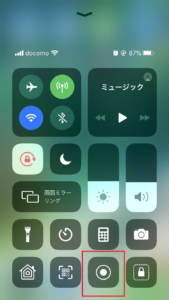
アンドロイドでもアプリを導入することで画面録画ができます。
・Google Play ゲームで録画設定が可能
またスマホの画面をパソコンにリアルタイムで表示する方法もあります。
スマホでゲームをプレイしながら録画はパソコン側で行うなど自由度が高いゲーム画面を作ることができます。
スマホとパソコンをリアルタイムで接続する方法はこちらの記事で解説しています。
ミラーリング(無線)とキャプチャーボード(有線)スマホゲームをパソコン映す時のメリット・デメリット
ゲーム以外の録画方法
スマホやカメラで撮った日常風景の動画もパソコンに取り込むことで、ゆっくり実況を付け加えることができます。
解説系の動画だと説明でつかう絵を用意したり、カメラで撮影してパソコンにデータを保存しておきましょう。
まとめ

ゆっくり実況はソフトを使えば誰でもキャラクターが動いてテロップも簡単に作ることができる高いクオリティの動画になります。
覚えるまで・準備するまでに時間がかかる人もいますが、慣れれば普通の動画編集のように作り上げていくことができます。
ゆっくり実況を楽しむと同時に面白い動画を作り上げていきましょう。













